Содержание:
Социальная сеть ВК предоставляет владельцам учетных записей и сообществ инструменты для управления контентом на стене, включая возможность удаления. Если данная функция была использована по случайности, последствия, хоть и не всегда, можно обратить в противоположную сторону. Далее в статье мы расскажем, как восстановить запись на стене ВКонтакте с использованием нескольких версий сайта.
Восстановление удаленных записей ВК на ПК
На компьютере существует всего два способа произвести восстановление записей, один из которых строго ограничен сообществом, в то время как другой является универсальным. И хотя мы уделим внимание обоим вариантам, заранее учтите, что каких-то иных способов восстановления администрацией рассматриваемого ресурса не предусмотрено.
Способ 1: Восстановление при удалении
Первый метод восстановления постов на стене заключается в использовании временной функции, доступной исключительно после удаления поста в течение короткого периода времени. К сожалению, это единственный способ, воспользоваться которым можно на личной стене и по необходимости в сообществе.
- Откройте страницу и найдите нужную запись. Как сказано, восстановление доступно только при удалении.
Читайте также: Как удалить запись ВК
- После исчезновения поста кликните по ссылке «Восстановить» рядом с уведомлением, и на этом процедуру можно завершить.
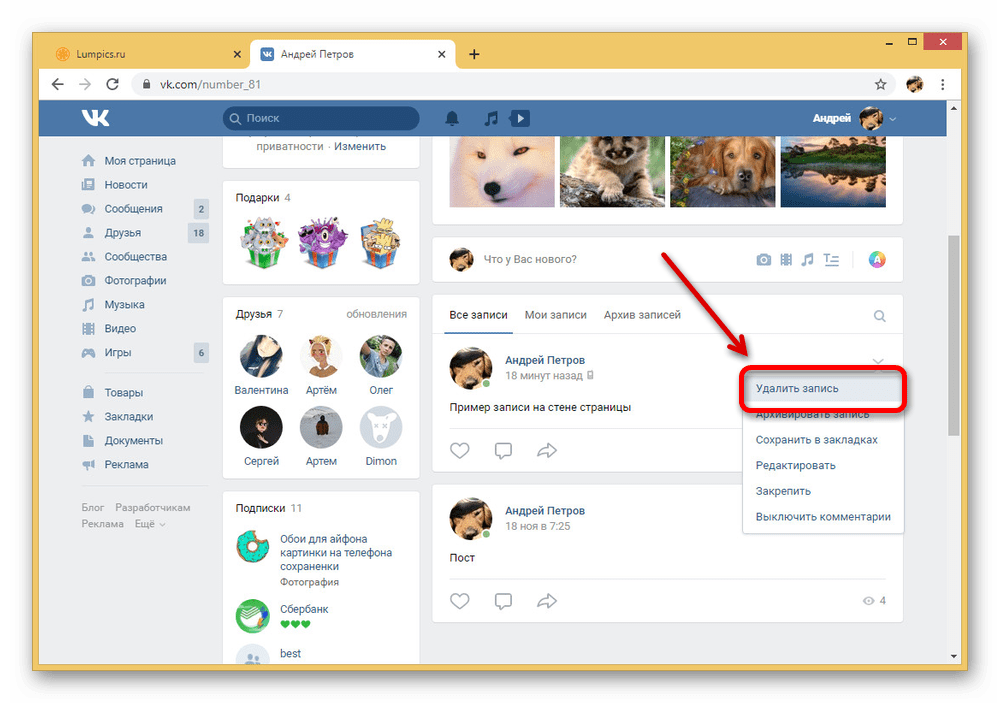

О данном способе нечего больше сказать, так как доступен он лишь в случае, когда пост только-только был удален. Если страница уже обновлялась или вы покинули раздел сайта, вернуть контент не получится.
Способ 2: История действий в группе
В отличие от личной страницы, где доступен только выше представленный метод, в ленте сообщества восстановить можно практически любую запись за счет одной из довольно новых функций. Заключается же процедура в использовании специального раздела «Журнал действий», фиксирующего операции, производимые каждым администратором или модератором паблика.
- Перейдите в группу с удаленной записью и через главное меню откройте раздел «Управление».
- На открывшейся странице необходимо перейти на вкладку «Журнал действий» и выбрать блок, привязанный к конкретной дате.
- Если запись была удалена давно или за последнее время производилось множество операций, затрудняющих поиск, можете раскрыть список «Все действия» в левом верхнем углу и выбрать опцию «Работа со стеной».
- Развернув блок с действиями за конкретное число, необходимо сделать аналогичное с точным временем удаления.
- Выполнив все по инструкции, вы сможете ознакомиться с удаленным контентом в блоке «Содержимое». Для восстановления в нижней части предусмотрена ссылка «Отменить действие».
- После клика по указанной подписи запись будет мгновенно восстановлена на стене группы, полностью сохранив изначальный вид и статистику с момента удаления.


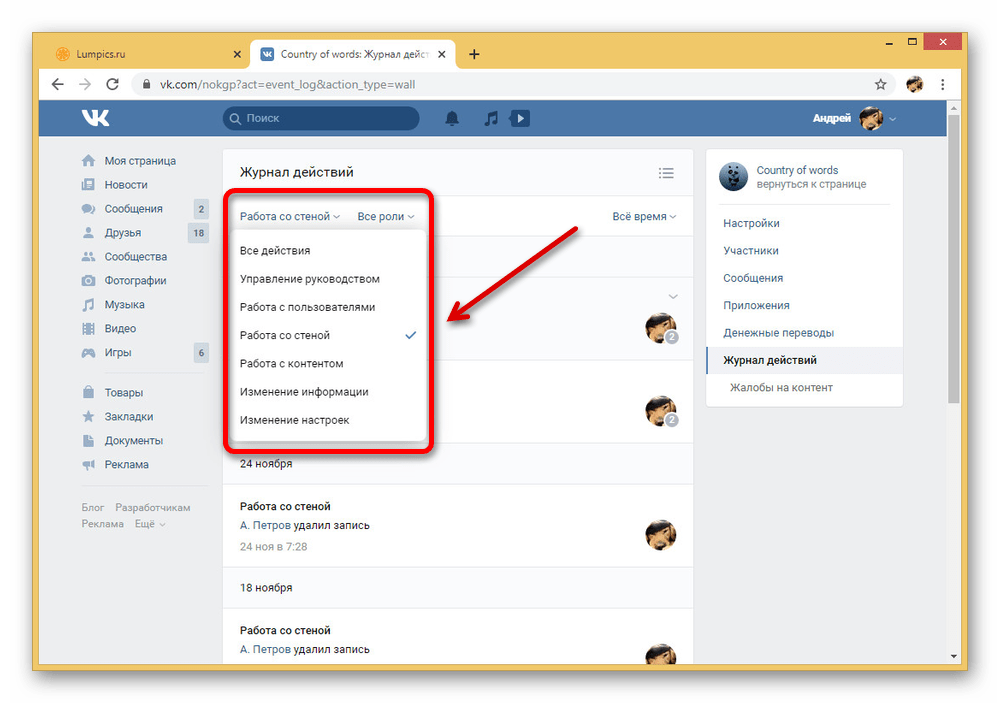

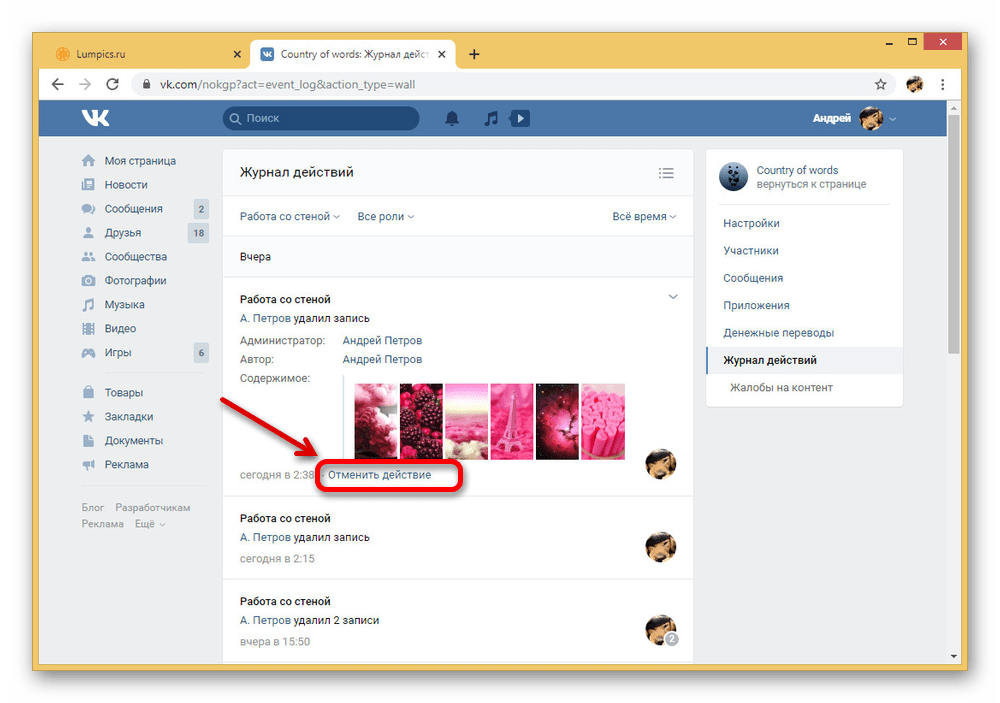

Данный раздел сайта, как было сказано, является весьма новым, и потому вполне возможно возникновение трудностей. Однако даже с учетом этого вы сможете восстановить удаленные по случайности посты практически независимо от даты.
Восстановление удаленных записей ВК с телефона
В официальном клиенте для телефона, равно как и на облегченной версии веб-сайта, настройки учетной записи и, в частности, сообществ сильно ограничены на фоне первого способа. Из-за этого прибегнуть можно только к одному методу восстановления, используя ссылку, предоставляемую сразу после удаления поста. Более того, использовать придется именно мобильный сайт, а не приложение.
- Через любой мобильный браузер откройте веб-сайт ВКонтакте нужно находиться на странице профиля или сообщества. Само восстановление записи будет доступно небольшой период времени после удаления любого поста.
- Для восстановления кликните по соответствующей ссылке в блоке со стертой записью, после чего она снова отобразится в ленте. Учтите, если вы покинете страницу, восстановление будет недоступно во всех случаях, кроме ленты сообщества за счет истории действий.


Как и в случае с большинством других функций, изначально недоступных на телефоне, воспользоваться историей действий в группе по необходимости вы все-таки можете. Для это придется открыть официальный веб-сайт в режиме «Полной версии» и выполнить действия, описанные нами ранее.
Представленные рекомендации единственные в ситуации с восстановлением постов на стене, так как в целом функциональность социальной сети в этом плане сильно ограничена.
 Наш Telegram каналТолько полезная информация
Наш Telegram каналТолько полезная информация
 Как передать группу ВКонтакте
Как передать группу ВКонтакте
 Как посмотреть начало переписки ВКонтакте
Как посмотреть начало переписки ВКонтакте
 Как убрать местоположение на фото ВКонтакте
Как убрать местоположение на фото ВКонтакте
 Как найти заметки ВКонтакте
Как найти заметки ВКонтакте
 Как изменить город ВКонтакте
Как изменить город ВКонтакте
 Как удалить участника из группы ВКонтакте
Как удалить участника из группы ВКонтакте
 Почему не отправляются сообщения ВКонтакте
Почему не отправляются сообщения ВКонтакте
 Как добавить в друзья ВКонтакте
Как добавить в друзья ВКонтакте
 Завершение всех сеансов ВКонтакте
Завершение всех сеансов ВКонтакте
 Как сделать ссылку на группу ВКонтакте
Как сделать ссылку на группу ВКонтакте
 Как создать альбом в группе ВКонтакте
Как создать альбом в группе ВКонтакте
 Узнаем количество сообщений в диалоге ВКонтакте
Узнаем количество сообщений в диалоге ВКонтакте
 Вставляем ссылку в текст ВКонтакте
Вставляем ссылку в текст ВКонтакте
 Удаляем людей из беседы ВКонтакте
Удаляем людей из беседы ВКонтакте
 Решение проблем с воспроизведением видео ВКонтакте
Решение проблем с воспроизведением видео ВКонтакте
 Удаление всех аудиозаписей ВКонтакте
Удаление всех аудиозаписей ВКонтакте
 Как переголосовать ВКонтакте
Как переголосовать ВКонтакте
 Поиск группы ВКонтакте
Поиск группы ВКонтакте
 Изменение темы оформления для ВКонтакте
Изменение темы оформления для ВКонтакте
 Как сокращать ссылки ВКонтакте
Как сокращать ссылки ВКонтакте lumpics.ru
lumpics.ru
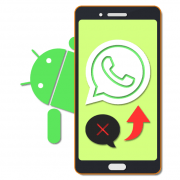

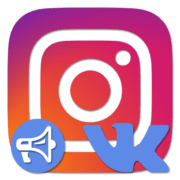

я случайно удалила все записи как востоновит
ОлЯ случайно удалила запись в сообществе группе вк как мне ее восстановить
Простите .Вчера днем нечаянно удалила на ноутбуке ВК свое избранное. Восстановить не получается.Спасибо
Спасибо!